win10相机麦克风权限被禁用解决方法详解
- WBOYWBOYWBOYWBOYWBOYWBOYWBOYWBOYWBOYWBOYWBOYWBOYWB转载
- 2024-01-06 20:09:351844浏览
在使用我们的win10系统的时候,在某些情况下,我们可能会需要用到win10的相机和麦克风。但是我们在使用的时候提示,权限被关闭了,这是什么原因呢,要怎么去解决呢,快来看看详细的教程吧~
win10相机麦克风权限被禁用解决方法详解:
1、首先去点击左下角的“开始菜单”然后选择进入“设置”。
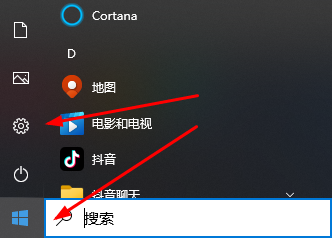
2、之后在设置中找到“隐私”。
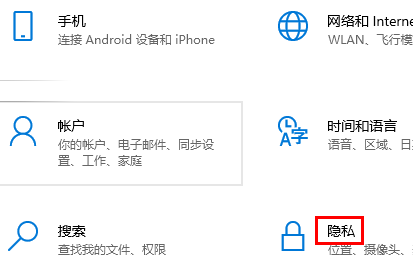
3、最后在隐私列表中找到“麦克风和摄像头”。
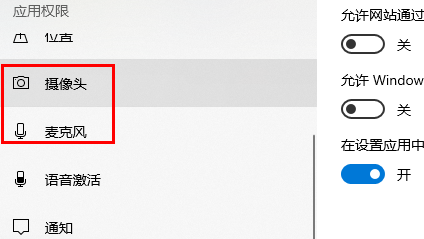
4、最后点进去就能管理权限了。
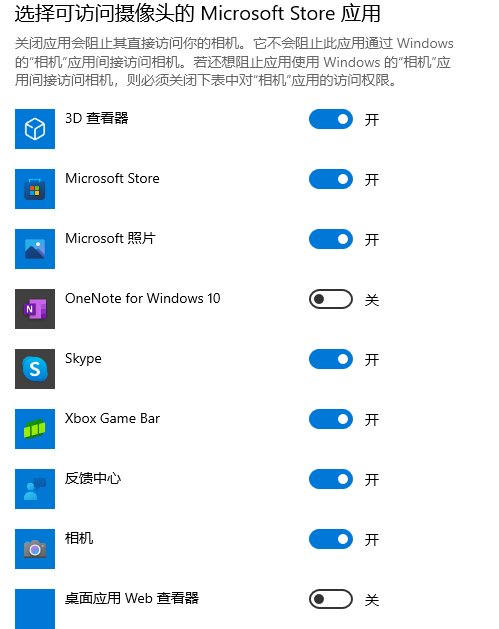
以上是win10相机麦克风权限被禁用解决方法详解的详细内容。更多信息请关注PHP中文网其他相关文章!
声明:
本文转载于:somode.com。如有侵权,请联系admin@php.cn删除
上一篇:win10怎么显示我的电脑下一篇:解决win11开始菜单无法固定的方法

